Kết quả thống kê tần suất có vai trò quan trọng, giúp bạn có thể đánh giá được đặc điểm chung của mẫu nghiên cứu. Cụ thể, đối tượng khảo sát là nam hay nữ, già hay trẻ, nghề nghiệp gì, ở đâu… Bài viết dưới đây của Viết báo cáo thuê 24h sẽ hướng dẫn sinh viên thống kê tần số cho các biến thông tin thành dữ liệu mẫu.

Nội dung
Cách thống kê tần số SPSS chi tiết, cụ thể
Bước 1: Thực hiện thao tác truy cập vào phần mềm SPSS
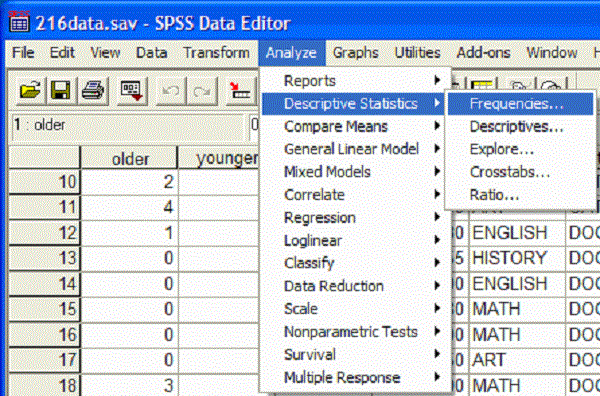
Tại thanh công cụ ở giao diện chính, người nghiên cứu click chọn vào Analyze. Tiếp sau đó, click Descriptive Statistics và chọn Frequencies.
>> Xem thêm: Hướng Dẫn Phân Tích Hồi Quy Đa Biến Trong SPSS Đơn Giản Nhất
Bước 2: Thao tác trên các biến cần thống kê
Bạn chọn các biến cần thống kê rồi tích OK. Cụ thể, trong hộp thoại Frequencies, bạn đặt các biến cần thống kê tần suất từ cột bên trái trong Variable(s) sang bên phải. Bạn có thể đưa nhiều biến vào thống kê tần số cùng một lúc. Cũng như thực hiện thống kê tần suất trên tất cả các biến dữ liệu cá nhân. Phần này, nhiều bạn nghiên cứu thường lựa chọn đưa mọi biến vào phần Variable(s).
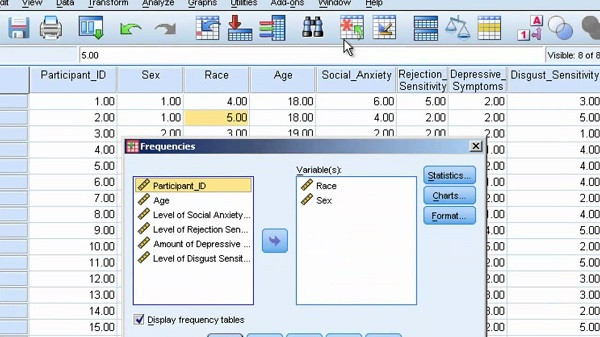
Sau khi chèn các biến cần thống kê tần suất vào Variable(s), người nghiên cứu xem các tùy chọn Statistics, Charts, Format và Bootstrap bên phải màn hình. Đây là yếu tố cung cấp cho bạn số liệu thống kê có ý nghĩa. Hai mục thường được sử dụng nhiều nhất trong phần này là Statistics và Charts.
Bước 3: Lựa chọn tùy chọn Statistics hoặc Charts
Khi chuyển đến phần mềm Statistics, có nhiều yếu tố bạn có thể sử dụng để mô tả dữ liệu:
-
Mean: Giá trị trung bình.
-
Median: Trung bình.
-
Mode: Giá trị được chọn nhiều nhất.
-
Sum: Tổng
-
Minimum: giá trị nhỏ nhất.
-
Max: giá trị lớn nhất.
-
Độ lệch chuẩn: Standard Deviation.
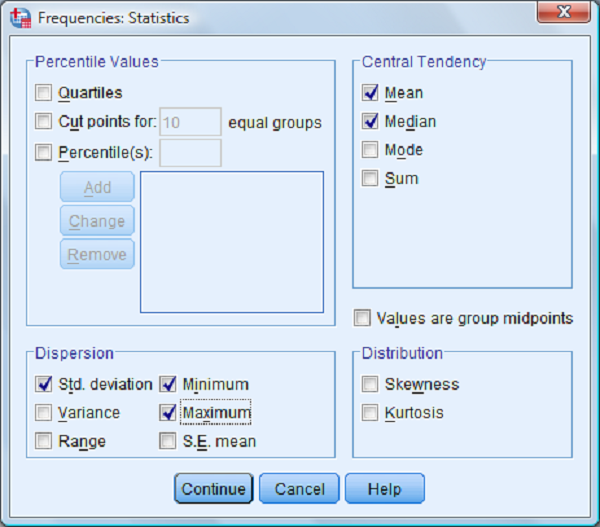
Sử dụng mô tả nào, bạn tích vào mô tả đó rồi nhấn Next. Tuy nhiên, với các dạng biến thông tin cá nhân như bảng biểu, khảo sát được sử dụng, người nghiên cứu không kiểm tra các mục trong tùy chọn Statistics mà nên để mặc định.
Đối với tùy chọn Charts, nó cho phép SPSS tạo biểu đồ cho các biến có trong thống kê tần số. Các biểu đồ được tích hợp trong Charts bao gồm:
-
Biểu đồ tròn.
-
Biểu đồ cột.
-
Biểu đồ phân phối tần suất.
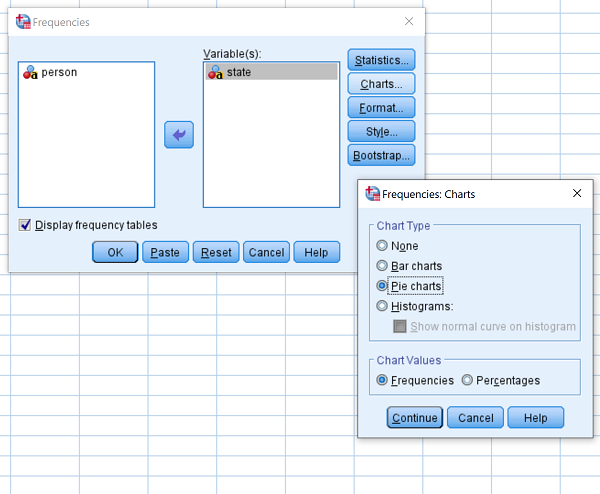
Khi chọn 2 loại biểu đồ tròn và biểu đồ cột. Phần Chart Values bên dưới sẽ sáng lên, cho phép bạn chọn hiển thị tần số hay phần trăm. Hai dạng biểu đồ này được thực hành phổ biến trong bộ công cụ Excel của Microsoft Office. Nếu không vẽ biểu đồ, bạn có thể bỏ tùy chọn là None. Sau đó nhấn nút Next để quay lại giao diện ban đầu. Cuối cùng, nhấn OK để gửi thống kê tỷ lệ cho ra Output.
Cách đọc kết quả thống kê tần số trong SPSS đúng
Sau khi xuất ra Output, bạn sẽ thấy 2 bảng:
-
Statistics – Bảng thống kê chung tất cả các biến đưa vào.
-
Frequency – Bảng thống kê tần số cho từng biến riêng lẻ.
Trong bảng Statistics, người nghiên cứu sẽ thấy có 2 hàng Valid và Missing. Valid cho biết số quan sát có giá trị hợp lệ còn Missing biểu thị số lượng quan sát bị thiếu dữ liệu. Nếu trong bảng khảo sát xuất hiện trường hợp người dùng không chọn giá trị. Bảng sẽ xuất hiện một biến có Missing khác 0. Bạn cần kiểm tra mình đã nhập đầy đủ dữ liệu trong phần Data View chưa.
Nhìn chung, bảng Statistics ít được sử dụng để trình bày trong các bài tiểu luận, nghiên cứu. Bảng thường được sử dụng để làm sạch dữ liệu đã được trình bày trong nội dung chương tiếp. Ở bảng tần số cho từng biến, mỗi biến được bao gồm trong thống kê tần số sẽ có một bảng riêng. Ví dụ như bảng:
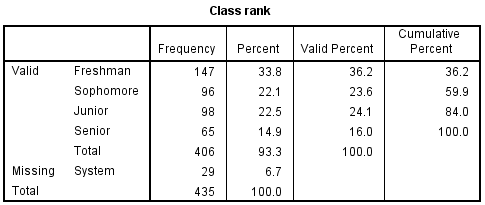
Ý nghĩa của các tham số trong bảng:
-
Frequency: Tần suất
-
Percent: Tỷ lệ phần trăm.
-
Percent Valid: Phần trăm giá trị hợp lệ. Nếu missing không xuất hiện, giá trị trong cột Valid Percent bằng giá trị cột Percent.
-
Cumulative Percent: Tỷ lệ phần trăm tích hợp lệ tích lũy.
>> Xem thêm: Thực Hành Chạy Định Lượng SPSS Chi Tiết, Cụ Thể
Bài viết trên chúng tôi đã hướng dẫn các bạn cách lập và sử dụng bảng thống kê tần số trong SPSS. Hy vọng thông tin của Viết báo cáo thuê 24h sẽ hữu ích trong quá trình các bạn thực hiện.
Kết luận
Nếu bạn gặp khó khăn khi tìm hiểu quy trình thực hiện thống kê tần số cho bài luận của mình thì có thể liên hệ chúng tôi để được tư vấn, hướng dẫn chi tiết.
Hỗ trợ viết báo cáo thuê 24h chuyên cung cấp dịch vụ viết báo cáo thực tập đa dạng lĩnh vực với giá thành cực kỳ hợp lý dành cho học sinh sinh viên. Chúng tôi có một quy trình làm việc rõ ràng, đội ngũ chuyên gia giàu kiến thức và kinh nghiệm chắc chắn sẽ giúp bạn hoàn thành báo cáo một cách nhanh chóng nhất với điểm số như ý.
Mọi thông tin chi tiết xin liên hệ
-
Địa chỉ: BT1A, KĐT Mỹ Đình 2, Phường Mỹ Đình 2, Quận Nam Từ Liêm, Thành phố Hà Nội
-
Hotline: 0983 018 995
-
Email: hotrovietbaocao24h@gmail.com
-
Website: vietbaocaothue24h.com
-
Fanpage: Hỗ trợ viết báo cáo



